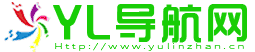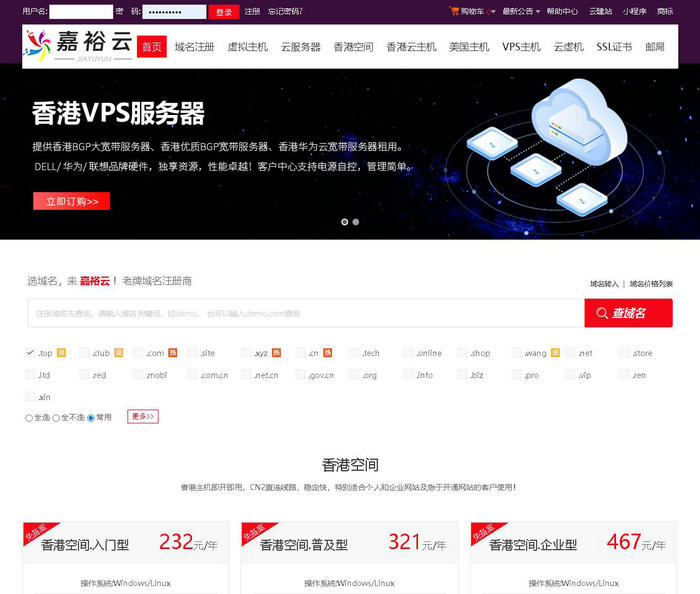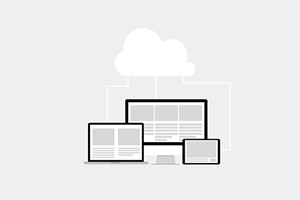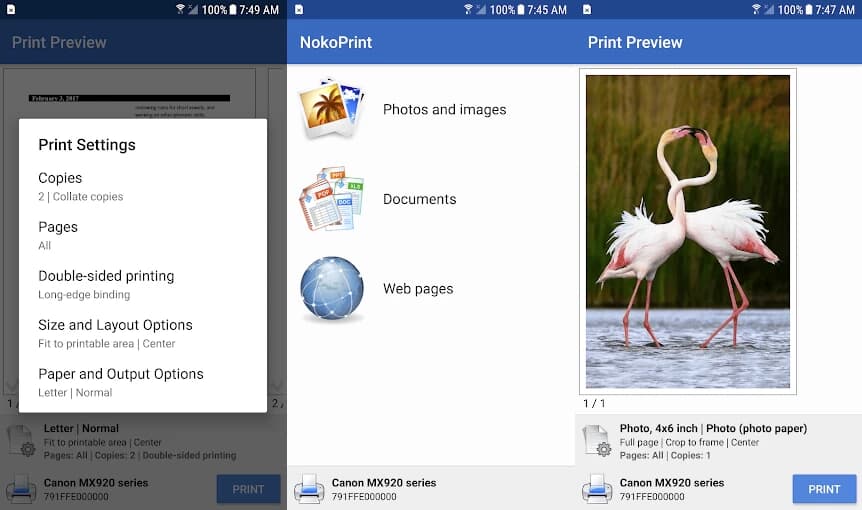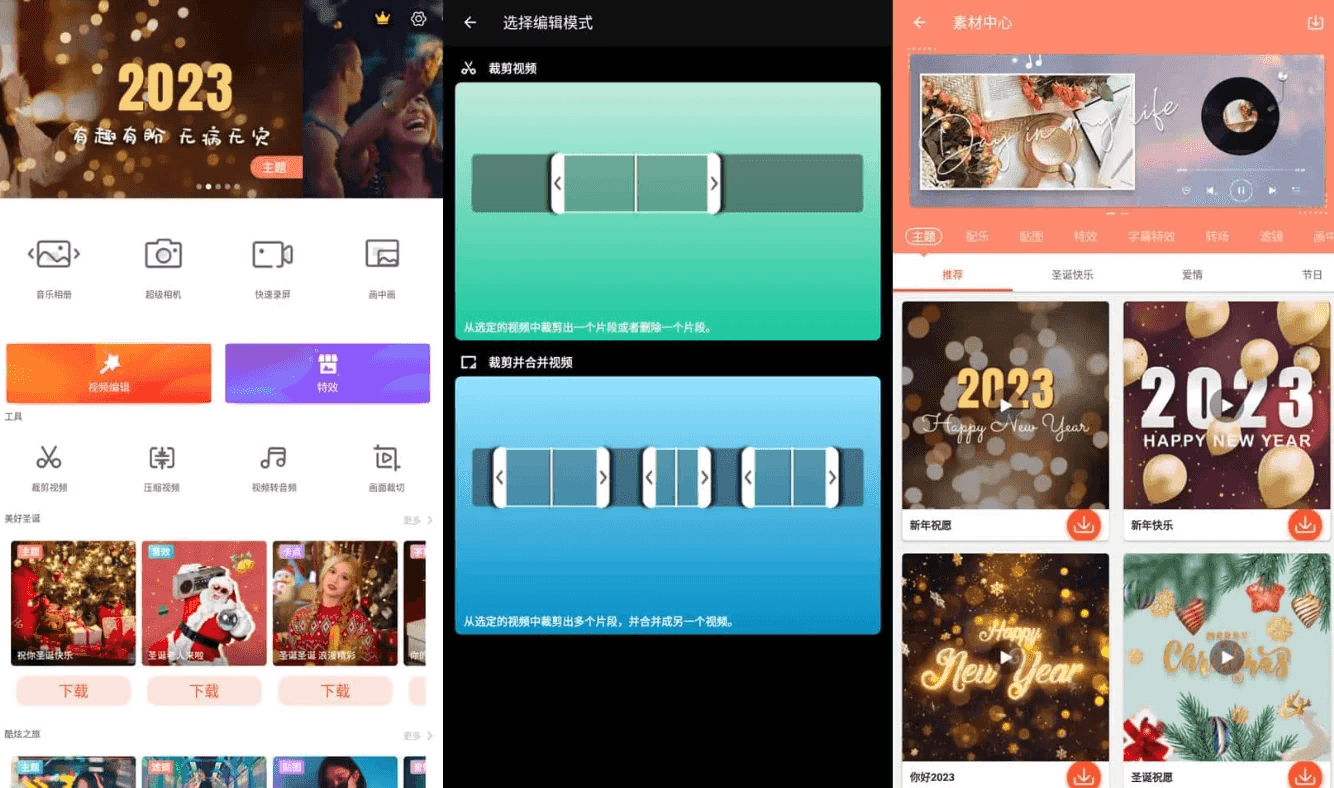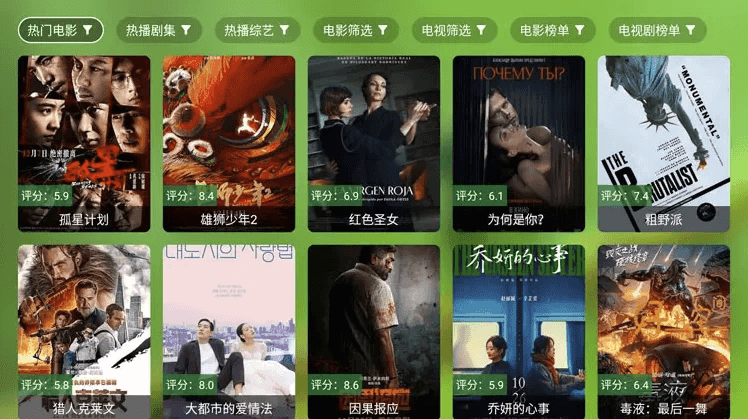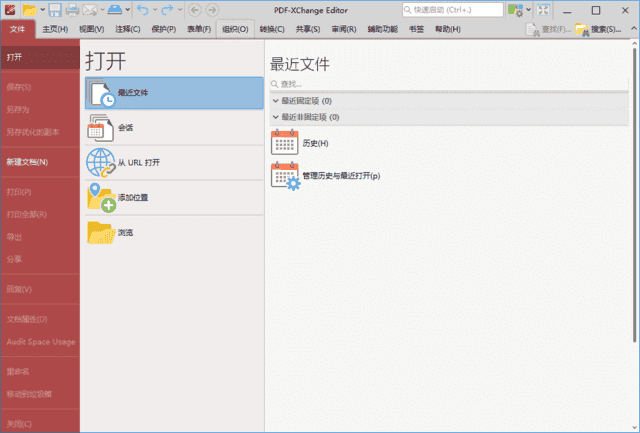Delayed Startup Tool(延迟启动工具) v1.0.8 中文绿色版
Delayed Startup Tool 延迟启动工具通过这款工具,用户可以方便地添加、删除、调整开机启动项的顺序,并且可以立即测试设置的效果。
![图片[1]-Delayed Startup Tool(延迟启动工具) v1.0.8 中文绿色版-酷软](https://www.coowsoft.com/wp-content/uploads/2025/06/2025061511495149.png)
软件功能
启动顺序列表
主界面中包含一个矩形框用于显示当前的启动顺序列表。用户可以通过点击右侧的按钮来操作这个列表。
操作按钮
添加文件:点击此按钮可以选择要添加到启动顺序中的应用程序。
上移:选中一个项目后,点击此按钮可以将其向上移动一位。
下移:选中一个项目后,点击此按钮可以将其向下移动一位。
删除:选中一个项目后,点击此按钮可以将其从启动顺序中删除。
清空:点击此按钮可以清空整个启动顺序列表。
保存及开机启动
保存及开机启动:点击此按钮可以保存当前的启动顺序,并设置为开机启动。
删除开机启动:点击此按钮可以取消当前的开机启动设置。
打开启动项文件夹
打开启动项文件夹:点击此按钮可以打开Windows的启动项文件夹,方便用户查看或编辑其中的内容。
立即测试
立即测试:点击此按钮可以立即运行当前配置的启动顺序,模拟开机启动效果。
说明
说明:点击此按钮可以查看详细的使用说明。
使用方法
添加文件:点击“添加文件”按钮,选择要添加到启动顺序中的应用程序,后面的数字是延时的时间,单位秒。
调整顺序:通过“上移”和“下移”按钮调整启动顺序。
删除项目:选中一个项目后,点击“删除”按钮将其从启动顺序中删除。
清空列表:点击“清空”按钮清空整个启动顺序列表。
保存并设置开机启动:点击“保存及开机启动”按钮保存当前的启动顺序,并设置为开机启动**【注意每步操作完,都需要点击下该按钮才会生效】**。。
取消开机启动:点击“删除开机启动”按钮取消当前的开机启动设置。
打开启动项文件夹:点击“打开启动项文件夹”按钮打开Windows的启动项文件夹。
立即测试:点击“立即测试”按钮模拟开机启动效果。
查看说明:点击“说明”按钮查看详细的使用说明。
下载地址
Delayed Startup Tool(延迟启动工具) v1.0.8 中文绿色版
https://pan.quark.cn/s/3c52c3fa5001
https://pan.xunlei.com/s/VOSnQME9Oaah9_YnYGGNj-r1A1?pwd=rcsi